魅族mx4升级flyme4.1教程
发布时间:2015-05-12 来源:查字典编辑
摘要:下载好固件,如下图,先把固件下好放好你操作的电脑里面,最后你还要保证你的魅族MX4有充足的电量。--正式升级1.利用usb把手机与电脑连接好...
下载好固件,如下图,先把固件下好放好你操作的电脑里面,最后你还要保证你的魅族MX4有充足的电量。
--正式升级
1.利用usb把手机与电脑连接好,然后连接成功后,手机下拉通知栏会出现“已作为媒体设备连接”提示;此时双击电脑“计算机”,在“便携设备”下方也会出现“MX4。

2.然后把之前下载好的固件:update.zip,右键-发送到-MX4。
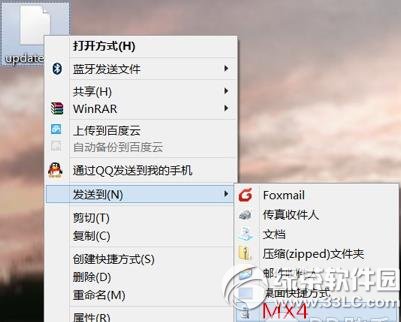
3.发送好之后,然后又可以打开你的魅族MX4了,在文档中,往下拉就能找到update.zip,然后点击打开。另外请选取清除数据,因为已ROOT,或安装安全类软件,进行了Android签名漏洞修补的用户,不清楚数据可能会无法开机。
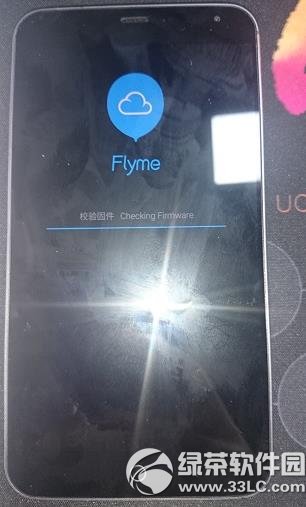
4.然后就是等就可以了,后面都是全自动的操作,时间也不会太久5-10分钟基本就能完成。然后就能进入系统,完成升级了。
--注意事项
MX4联通定制版刷通用版后,如果用户再刷回到联通定制版,会出现以下情况:
1.如果是插移动卡从通用版刷回联通定制版,会有基带和IMEI丢失情况。
2.如果不插卡从通用版刷回到联通定制版,会有基带和IMEI丢失情况。
--出现基带和IMEI丢失情况的解决方法
1.换成联通卡重刷联通定制版,可以找回丢失的基带和IMEI。
2.插移动卡或者不插卡从联通定制版刷回通用版,可以找回丢失的基带和IMEI。
-降级刷机的方法
1.本身不太建议降级,但是在迫不得已想降级的情况下是可以通过清除数据来刷入低级固件的。例如:手机已刷通用版固件4.0.4A需要退回低级的4.0.3A,这个时候只要清除数据刷入4.0.3A的完整包即可。


